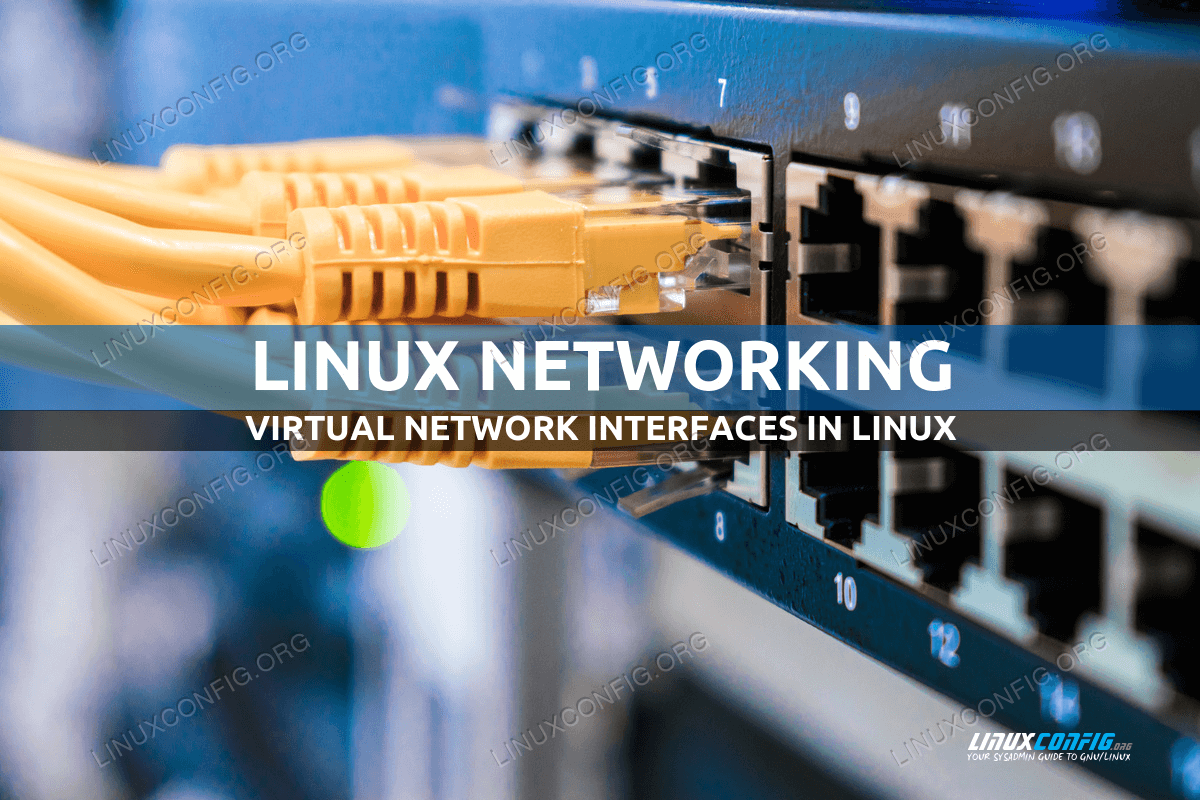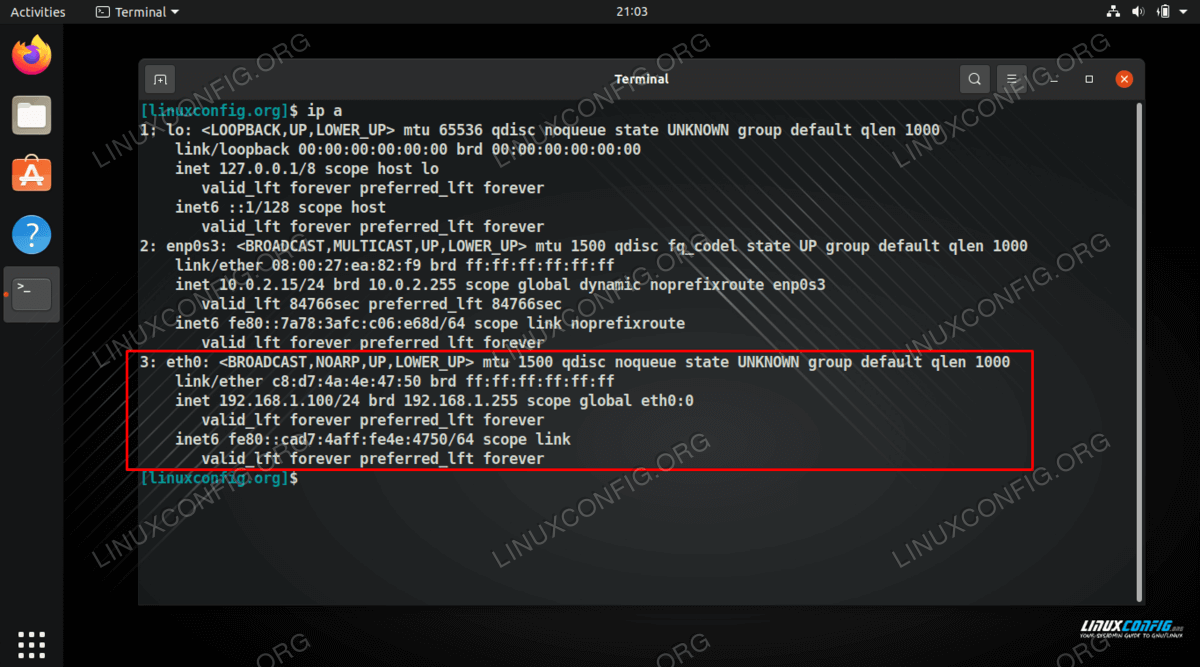Linux:创建虚拟网络接口
在 Linux 上,虚拟网络接口配置并不是大多数人经常需要做的事情,但有时它会派上用场。系统会将虚拟接口识别为真实的物理接口。 linux创建虚拟网络接口
在这方面,它的工作方式有点像虚拟机——也就是说,它模拟必要的硬件组件,看起来就像物理上连接到机器一样。
在本教程中,您将学习如何在 Linux 上创建虚拟网络接口。按照下面的分步说明在您自己的系统上创建一个或多个这些接口。
在本教程中您将学习:
如何在Linux上创建虚拟网络接口
在 Linux 上创建虚拟网络接口
多年来,创建虚拟网络接口的方法已经发生了一些变化。有不止一种方法可以做到这一点,但我们将在这些步骤中使用“虚拟”内核模块来设置虚拟接口。
首先使用以下命令启用虚拟内核模块。
$ sudo modprobe dummy现在模块已加载,我们可以创建一个新的虚拟接口。您可以随意命名,但在本例中我们将命名为
eth0。$ sudo ip link add eth0 type dummy之后您将能够通过执行以下命令来验证链接是否已添加:
$ ip link show eth0我们有虚拟接口,但如果没有 IP 地址或 MAC 地址,它对我们没有多大用处。让我们使用以下命令为接口指定一个 MAC 地址。请随意替换您想要使用的任何地址,因为我们的地址只是随机生成的。
$ sudo ifconfig eth0 hw ether C8:D7:4A:4E:47:50现在,我们可以向接口添加别名并为其配置 IP 地址。
$ sudo ip addr add 192.168.1.100/24 brd + dev eth0 label eth0:0别忘了把界面放上来,不然可能用处不大。
$ sudo ip link set dev eth0 up您现在应该能够使用虚拟网络接口来实现您想要的任何目的。您可以通过查看 ip a 命令的输出来查看完整配置。
$ ip a [...] 3: eth0: <BROADCAST,NOARP,UP,LOWER_UP> mtu 1500 qdisc noqueue state UNKNOWN group default qlen 1000 link/ether c8:d7:4a:4e:47:50 brd ff:ff:ff:ff:ff:ff inet 192.168.1.100/24 brd 192.168.1.255 scope global eth0:0 valid_lft forever preferred_lft forever如果虚拟网络接口已完成其用途,您可以使用以下命令恢复所有更改。
$ sudo ip addr del 192.168.1.100/24 brd + dev eth0 label eth0:0 $ sudo ip link delete eth0 type dummy $ sudo rmmod dummy
结束语
在本教程中,我们学习了如何使用虚拟内核模块向 Linux 系统添加虚拟网络接口。这在多种场景下都是有用的做法。例如,如果您有一个应用程序必须绑定到网络接口并且不希望使用您的物理适配器。